1、打开powerpoint ,进入其主界面;

2、将单击此处添加标题和副标题两个输入框删除掉;

3、用鼠标点击插入菜单,选择形状工具;
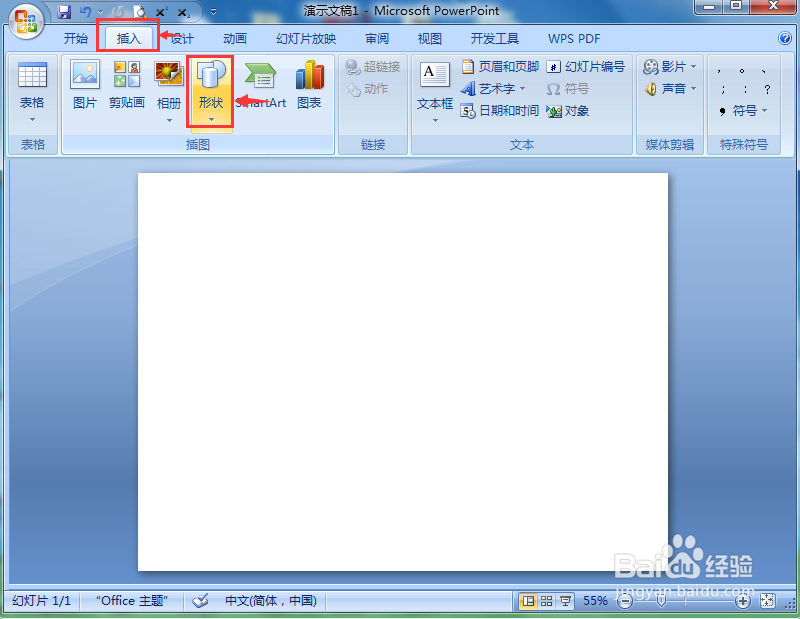
4、在矩形中找到并点击对角圆角矩形;

5、在编辑页面单击鼠标左键,出现一个对角圆角矩形;

6、用鼠标拖动右下角的圆形句柄,调整好对角圆角矩形的大小;
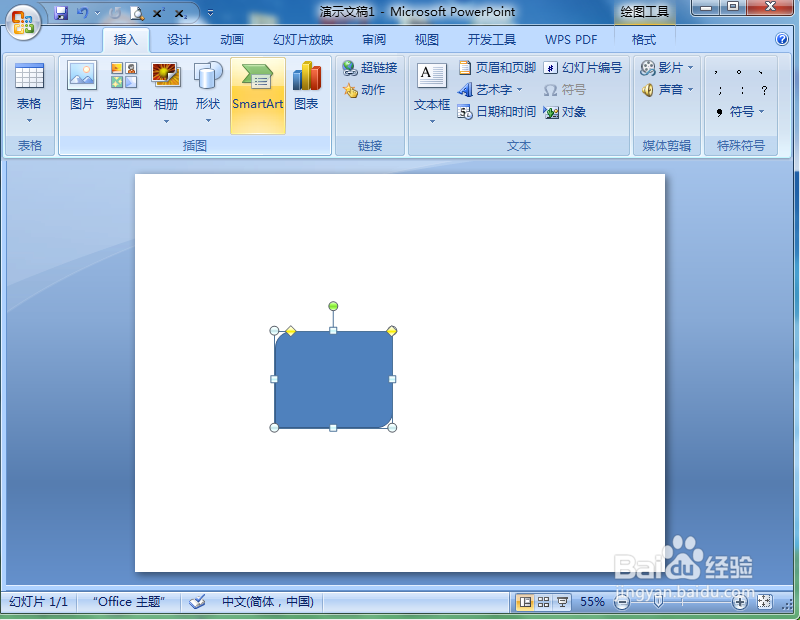
7、点击添加一种形状样式;

8、我们就在powerpoint中创建好了一个对角圆角矩形。

1、打开powerpoint ,进入其主界面;

2、将单击此处添加标题和副标题两个输入框删除掉;

3、用鼠标点击插入菜单,选择形状工具;
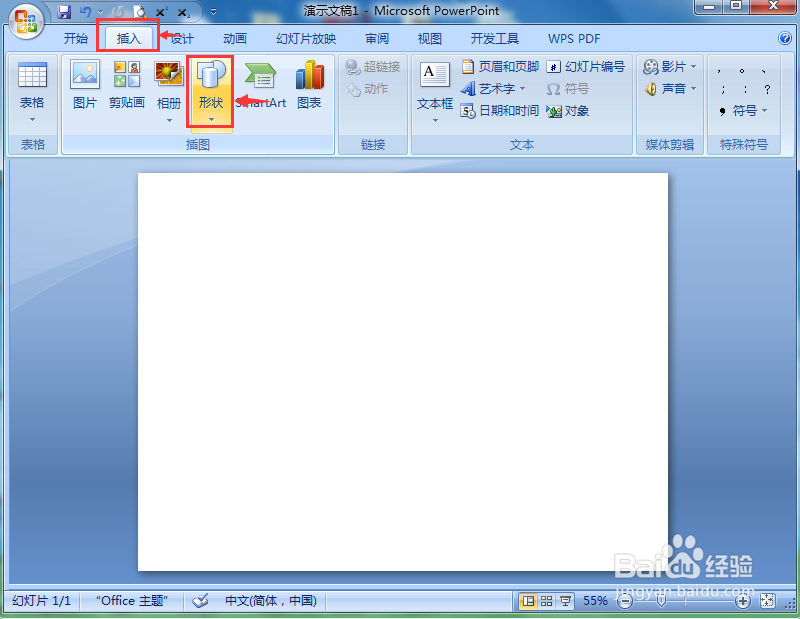
4、在矩形中找到并点击对角圆角矩形;

5、在编辑页面单击鼠标左键,出现一个对角圆角矩形;

6、用鼠标拖动右下角的圆形句柄,调整好对角圆角矩形的大小;
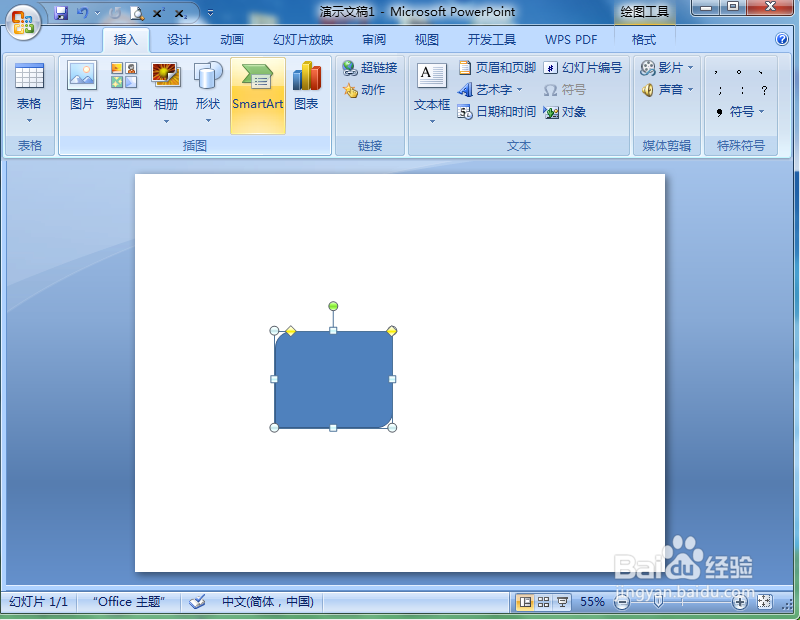
7、点击添加一种形状样式;

8、我们就在powerpoint中创建好了一个对角圆角矩形。
